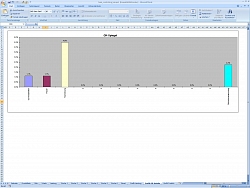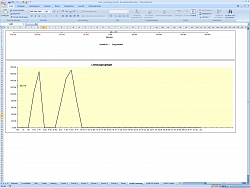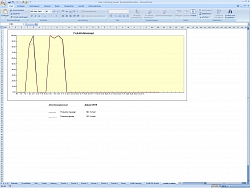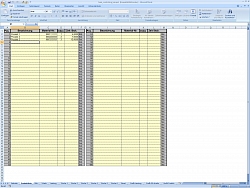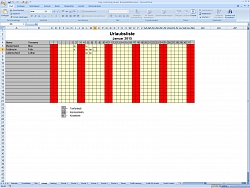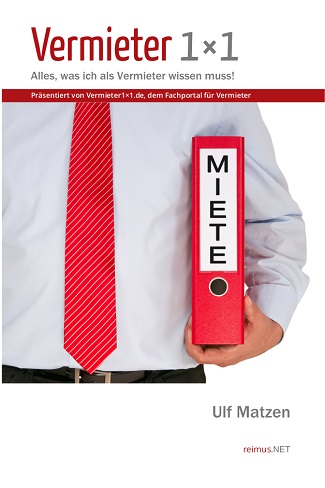Team-Controlling
Beschreibung Excel-Tabelle Team_Controlling
Das Programm erfasst die Leistung, die Gemeinkostenanteile und die Produktivität eines Teams.
Es können 100 Produkte bei maximal 17 Teammitgliedern erfasst werden. Der Kalender reicht bis Dezember 2030 , kann aber problemlos unbegrenzt erweitert werden.
Das Programm erfasst die Leistung, die Gemeinkostenanteile und die Produktivität eines Teams.
Es können 100 Produkte bei maximal 17 Teammitgliedern erfasst werden. Der Kalender reicht bis Dezember 2030 , kann aber problemlos unbegrenzt erweitert werden.
Grafisch aufbereitet werden Tagesleistung, Leistungsdurchschnitt, Gemeinkostenanteile und Produktivität. Es besteht die Möglichkeit, eine GK-Position als produktiv auszuweisen z. B. Ersthelfertätigkeit oder Betriebsfeuerwehr usw. . Das wird als sogenannte bereinigte Produktivität grafisch und numerisch angezeigt.
Vorbereitung:
In dem Register - Produktliste – werden bis zu einhundert Produkte mit Bezeichnung, Materialnummer, ggf. eine Index-Nr. zur Kategorie Unterscheidung und die Fertigungszeit bei 100% (von der Arbeitsplanung ermittelte Zeit) einmalig eingetragen oder bei Änderungen angepasst.
In dem Register – Zielv. – vorerst folgende Angaben : Im rechten oberen Bereich die Teammitglieder mit Name, Vorname und ggf. Personalnummer eintragen. Dann Beschreibung der Gemeinkosten , wenn gewünscht mit Kontierung eingeben. Das letzte Feld wird als sogenannte bereinigte Produktivität wie oben erwähnt ausgewiesen. Grundsätzlich sind alle gelb eingefärbten Felder Eingabefelder, alle anderen sind geschützt. Das gilt für alle Register.
Anwendung:
In dem Register – Urlaub – werden ggf. Urlaubstag, Krankheitstage oder Freizeit eingetragen.
TU = Tarifurlaub K = Krankheit KE = Freizeit (Kernzeitentnahme)
Bitte diese Kürzel verwenden. Groß oder Kleinschreibung ist egal.
Wieder zurück im Reg. – Zielv. –kann, wenn gewünscht, eine Zielvereinbarung mit dem Team durchgeführt werden. Dazu in der oberen Zeile den Berechnungsmonat in der Form – 4.15 – für z. B. April 2015 oder alternativ – apr15 – eintragen. Das ist auch ohne Zielvereinbarung erforderlich. Übrigens, für das Jahr 2030 (nur dann), bitte in der Form – 4.2030 – eingeben, sonst schaltet Excel auf 1930 zurück.
Jetzt die Anzahl der für die Monatsproduktion geplanten Produkte eingeben. Im unteren Bereich der Liste erscheint die Summe hinter Leistungsgrad = 100%
Im Feld darunter kann die gewünschte Teamleistung ( in der Regel 120-130% ) eingetragen werden. Des weiteren kann der Gemeinkostenanteil auf Grund der Vormonatserfahrung geschätzt werden. Dann folgt der Eintrag der Arbeitstage pro Monat (abhängig von Monatslänge, Feiertagen, betriebl. Sonderheiten). Jetzt noch die tägliche Arbeitszeit eintragen.
In Abhängigkeit der eigegebenen Daten (Leistung, GK, Tage/Monat, Stunden/Tag) wird ermittelt, ob für die Monatsproduktion Mitarbeiter fehlen freigestellt sind.
Wenn dieser untere Wert – freigest. bzw. benötigte Mitarbeiter – überschaubar klein ist, kann mit Änderungen der Parameter dieser Wert auf Null gespielt werden.
Werden z. B. Mitarbeiter benötigt, kann die Arbeitszeit/Tag etwas angehoben werden. Denkbar wäre auch eine Leistungserhöhung oder zusätzliche Arbeitstage (Samstag) . Bei zu vielen Mitarbeitern kann in gleicher Weise die gegenteilige Anpassung erfolgen.
In der Reg. Karte – Leistung - werden die am jeweiligen Tag gefertigten Produkte eingetragen. Ausgewiesen werden verschiedene Parameter (selbsterklärend).
In den Reg.-Karten - Woche 1 bis Woche 6 – werden Tagesanwesenheitszeit und eventuelle Gemeinkostenanteile der einzelnen Teammitgliedern erfasst.
Alle weiteren Reg.-Karten haben Viewer-Funktion: In –Monat- sind die relevanten Monatssummen kumulativ gelistet. In – Grafik Leistung – wird Tagesleistung und Schnitt dargestellt. Im oberen Bereich wird ein plus und minus Stundenbalken angezeigt. Bei Nutzung der letzten GK- Spalte wird dieser Wert in der Reg.-Karte – Grafik Produkt. – gesondert als sogenannte bereinigte Produktivität angezeigt.
Nach Monatsschluss sollte die Datei entsprechend abgespeichert werden. Dann Makro1 (Hot-key Strg + m) ausführen,oder Löschbutten im Arbeitsblatt Zielvereinbarung wählen. Es werden alle Eintragungen gelöscht, ausgenommen die Produktliste und in Zielv. die Angaben zum Team und GK-Eintragungen. Die Zelle F1 in Zielv. zur neuen Monatsangabe wird angewählt.
Der neue Monat kann begonnen werden.
Alle Fehlerabfragen wurden mit der abwärtskompatiblen – ISTFEHLER – Variante ausgeführt, um älteren Excel-Versionen gerecht zu werden.
Weitere Produktbilder:
|
Bitte beachten Sie: Alle Vorlagen wurden durch unsere Fachredaktion sorgfältig überprüft. Wir können jedoch keinerlei Haftung oder Garantie für die individuelle Nutzung dieser Vorlagen übernehmen (siehe AGB).
Anzeige
Buchtipp: Vermieter 1x1
Vermieter sein ist nicht leicht! Es gibt viel zu regeln und Einiges zu beachten. Der Autor Ulf Matzen will mit diesem Nachschlagewerk Vermieter über Ihre Rechte aufklären und dabei helfen, ein einträgliches Mietverhältnis mit klaren Verhältnissen zu schaffen. Vermieter 1x1 versteht sich als praktischer Leitfaden für Vermieter, der zwar juristische Hintergründe vermittelt, aber keinen unnötigen Ballast mitschleppt. Neben der Gesetzgebung berücksichtigt der Autor auch die Rechtsprechung der Gerichte. Im Anhang finden Vermieter zahlreiche Muster-Vorlagen: Von der Mieter-Selbstauskunft, über Mietvertrag, Modernisierungsankündigung oder Mieterhöhung bis zur Mietkündigung.. Mehr Informationen >>
Keine passende Excel-Vorlage gefunden?
Wir erstellen Ihnen eine neue oder passenden eine vorhandene Vorlage für Sie an!1. Anforderungen beschreibenWeitere Informationen erhalten:jetzt Angebot anfordern
Teilen Sie uns mit, wie Ihre Excel-Vorlage aussehen soll, welche Funktionen abgedeckt werden sollen.
2. Wir erstellen Ihnen ein Angebot
Wir besprechen Ihre Anforderungen und erstellen Ihnen ein individuelles Angebot.
3. Umsetzungsprozess und Testphase
Prüfen Sie ob die von uns erstellte Excel-Vorlage Ihren Vorstellungen entspricht, und falls ja: arbeiten Sie jetzt effizienter! Falls nein, bessern wir nach.
Anzeige
Newsletter Lohnabrechnung
Neben aktuellen News aus dem Bereich Lohn- und Gehaltsabrechnung und neu eingegangene Fachartikel, informieren wir Sie über interessante Literaturtipps, Tagungen, aktuelle Stellenangebote und stellen Ihnen einzelne Software- Produkte im Detail vor.zur Newsletter-Anmeldung >>
Anzeige
Sie haben eine Frage?

Nutzen Sie kostenfrei das Forum auf Lohn1x1.de und und diskutieren ihre Fragen zur Lohnabrechnung oder zur angestrebten Weiterbildung.
Sie möchten sich weiterbilden?

In unserer Seminar-Rubrik haben wir einige aktuelle Seminar- und Kurs-Angebote für Lohn-Buchhalter, u.a. auch Kurse zum Bilanzbuchhalter zusammengestellt.
News
Community

Nutzen Sie kostenfrei das Lohn1x1.de Forum und tauschen sich mit den Kollegen aus bzw. holen sich Rat für Ihre Karriere im Bereich Rechnungswesen.
Talentpool - Jobwechsel einfach!

Tragen Sie sich kostenfrei im Talentpool auf Lohn1x1.de ein und erhalten Jobangebote und Unterstützung beim Jobwechsel durch qualifizierte Personalagenturen.
Anzeige
Buch-Vorstellungen
Kennzahlen-Guide
 Über 200 Kennzahlen aus Finanzen, Personal, Logistik, Produktion, Einkauf, Vertrieb, eCommerce und IT.
Über 200 Kennzahlen aus Finanzen, Personal, Logistik, Produktion, Einkauf, Vertrieb, eCommerce und IT.Jede Kennzahl wird in diesem Buch ausführlich erläutert. Neben der Formel wird eine Beispielrechnung aufgeführt. Für viele branchenneutrale Kennzahlen stehen Zielwerte bzw. Orientierungshilfen für eine Bewertung zur Verfügung. Für die genannten Bereiche hat die Redaktion von Controlling-Portal.de jeweils spezialisierte Experten als Autoren gewonnen, die auf dem jeweiligen Gebiet über umfangreiche Praxiserfahrung verfügen.
Preis: ab 12,90 Euro Brutto mehr Informationen >>
Dashboards mit Excel
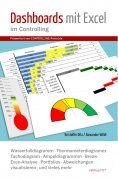 Wie erstelle ich ein Tacho- oder Ampel-Diagramm? Wie kann ich Abweichungen in Tabellen ansprechend visualisieren? Das wird Ihnen hier anschaulich erklärt.
Wie erstelle ich ein Tacho- oder Ampel-Diagramm? Wie kann ich Abweichungen in Tabellen ansprechend visualisieren? Das wird Ihnen hier anschaulich erklärt. Taschenbuch in Farbe für 34,90 EUR
oder E-Book für 12,90 EUR
mehr Informationen >>
Reporting 1x1
 Viel ist zum Berichtswesen oder Reporting schon geschrieben worden. Dennoch zeigen Umfragen, dass rund 50 Prozent der Empfänger von Berichten mit dem Reporting nicht zufrieden sind. Jörgen Erichsen erklärt in diesem Buch die Bedeutung und die Handhabung des Berichtswesens speziell für kleinere Betriebe. Mit zahlreichen Beschreibungen, Beispielen und Checklisten.
Viel ist zum Berichtswesen oder Reporting schon geschrieben worden. Dennoch zeigen Umfragen, dass rund 50 Prozent der Empfänger von Berichten mit dem Reporting nicht zufrieden sind. Jörgen Erichsen erklärt in diesem Buch die Bedeutung und die Handhabung des Berichtswesens speziell für kleinere Betriebe. Mit zahlreichen Beschreibungen, Beispielen und Checklisten.Taschenbuch in Farbe für 24,90 EUR
oder E-Book für 15,90 EUR
mehr Informationen >>
Anzeige
Ihr Fachbeitrag
 Gerne veröffentlichen wir auch ihren Fachbeitrag im Themenbereich Lohn- und Gehaltsbarechnung. Eine kurze Autorenvorstellung oder Unternehmensdarstellung am Ende des Artikels ist möglich. Informationen dazu erhalten Sie in der Rubrik "Mitmachen" >>.
Gerne veröffentlichen wir auch ihren Fachbeitrag im Themenbereich Lohn- und Gehaltsbarechnung. Eine kurze Autorenvorstellung oder Unternehmensdarstellung am Ende des Artikels ist möglich. Informationen dazu erhalten Sie in der Rubrik "Mitmachen" >>.Anzeige
Ihr Fachbeitrag
 Werden Sie Autor! Gerne veröffentlichen oder vermarkten wir ihren Fachbeitrag im Bereich Lohn- und Gehalts-Abrechnung. Eine kurze Autorenvorstellung oder Unternehmensdarstellung am Ende des Artikels ist möglich. jetzt Mitmachen >>
Werden Sie Autor! Gerne veröffentlichen oder vermarkten wir ihren Fachbeitrag im Bereich Lohn- und Gehalts-Abrechnung. Eine kurze Autorenvorstellung oder Unternehmensdarstellung am Ende des Artikels ist möglich. jetzt Mitmachen >>Stellenanzeigen
Controller (m/w/d) Bei Bauermeister vereinen sich Innovationskraft und eine lange Tradition im Maschinenbau zu maßgeschneiderten Lösungen für Kunden weltweit. Mit über 135 Jahren Erfahrung zählt Bauermeister zu den weltweit führenden Herstellern von Mahl- und Sichtanlagen für die Lebensmittel-, Mineralien- und Chem... Mehr Infos >>
Bei Bauermeister vereinen sich Innovationskraft und eine lange Tradition im Maschinenbau zu maßgeschneiderten Lösungen für Kunden weltweit. Mit über 135 Jahren Erfahrung zählt Bauermeister zu den weltweit führenden Herstellern von Mahl- und Sichtanlagen für die Lebensmittel-, Mineralien- und Chem... Mehr Infos >>
Office Manager & Personal Assistant (w/m/d)
 Das Institut für Management und Controlling (IMC) der WHU ist ein führender Think Tank im Bereich Controlling und Unternehmenssteuerung. Unter der Leitung von Prof. Dr. Lukas Löhlein, Prof. Dr. Marko Reimer und Prof. Dr. Utz Schäffer bündelt das Institut die zahlreichen Forschungs-, Lehr-... Mehr Infos >>
Das Institut für Management und Controlling (IMC) der WHU ist ein führender Think Tank im Bereich Controlling und Unternehmenssteuerung. Unter der Leitung von Prof. Dr. Lukas Löhlein, Prof. Dr. Marko Reimer und Prof. Dr. Utz Schäffer bündelt das Institut die zahlreichen Forschungs-, Lehr-... Mehr Infos >>
Mitarbeiter (m/w/d) Rechnungsprüfung
 Das Helmholtz-Zentrum Hereon betreibt internationale Spitzenforschung für eine Welt im Wandel: Rund 1.000 Beschäftigte leisten ihren Beitrag zur Bewältigung des Klimawandels, der nachhaltigen Nutzung der weltweiten Küstensysteme und der ressourcenverträglichen Steigerung der Lebensqualität. V... Mehr Infos >>
Das Helmholtz-Zentrum Hereon betreibt internationale Spitzenforschung für eine Welt im Wandel: Rund 1.000 Beschäftigte leisten ihren Beitrag zur Bewältigung des Klimawandels, der nachhaltigen Nutzung der weltweiten Küstensysteme und der ressourcenverträglichen Steigerung der Lebensqualität. V... Mehr Infos >>
Weitere Stellenanzeigen im Stellenmarkt >>
JOB- Letter

Sie möchten über neu eingehende Stellenangebote automatisch informiert werden? Dann können Sie unseren kostenfreien Jobletter abonnieren. Mit diesem erhalten Sie alle 14 Tage die aktuellsten Stellenanzeigen und weitere Arbeitsmarkt-News.
Softwaretipp: Quick-Lohn
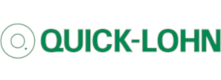
Erledigen Sie Ihre Lohnabrechnung im Handumdrehen selbst mit Quick-Lohn und versenden alle Meldungen an die Krankenkassen, das Finanzamt und die Unfallversicherung direkt aus dem Programm. Auch für Baulohn. Probieren Sie Quick-Lohn gratis und völlig unverbindlich 3 Monate lang aus. Es ist keine Kündigung nötig! Weitere Informationen >>
Bewerber Beurteilung
Mit diesem Excel-Tool können Sie Ihre Bewerber nach mehreren Kriterien beurteilen. Viele wichtige Kriterien sind bereits enthalten, jedoch können Sie diese auch selber bestimmen. Mehr Informationen >>RS-Anlagenverwaltung
Mit dieser auf Excel basierenden Anlagenverwaltung können Sie ihr Anlagevermögen (Inventar) verwalten. Das Inventar ist nach Bilanzpositionen untergliedert. Abschreibungen und Restbuchwerte Ihrer Anlagegüter werden automatisch berechnet. Mehr Informationen >>Weitere über 400 Excel-Vorlagen finden Sie hier >>
Buch-Tipp
Dashboards mit Excel im Controlling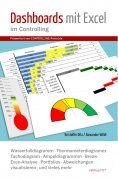 Tipps, Charts und Diagramme für Ihre tägliche Arbeit mit Microsoft Excel® im Controlling. Präsentiert von Controlling-Portal.de. Sogenannte Dashboards werden heute vom Management erwartet. Möglichst auf einem Blatt sollen alle wichtigen Kennzahlen auf einem Blick erfassbar sein.
Tipps, Charts und Diagramme für Ihre tägliche Arbeit mit Microsoft Excel® im Controlling. Präsentiert von Controlling-Portal.de. Sogenannte Dashboards werden heute vom Management erwartet. Möglichst auf einem Blatt sollen alle wichtigen Kennzahlen auf einem Blick erfassbar sein.Dafür muss der Controller sparsam mit Tabellen umgehen und Abweichungen sowie Zahlenreihen ansprechend visualisieren. Dabei kommen u. a. Tacho- und Ampeldiagramme sowie Sparklines zum Einsatz. E-Book (PDF) für 12,90 EUR. oder Taschenbuch in Farbe für 34,90 EUR, Mehr Infos >>
Excel TOP-SellerRS Liquiditätsplanung L

Die RS Liquiditätsplanung L ist ein in Excel erstelltes Werkzeug für die Liquiditätsplanung von Kleinunternehmen sowie Freiberuflern. Die Planung erfolgt auf Basis von veränderbaren Einnahmen- und Ausgabepositionen. Detailplanungen können auf extra Tabellenblättern für z.B. einzelne Projekte oder Produkte vorgenommen werden.
Mehr Informationen >>
Rollierende Liquiditätsplanung auf Wochenbasis
Dieses Excel-Tool bietet Ihnen die Grundlage für ein Frühwarnsystem. Der erstellte Liquiditätsplan warnt Sie vor bevorstehenden Zahlungsengpässen, so dass Sie frühzeitig individuelle Maßnahmen zur Liquiditätssicherung einleiten können. Gerade in Krisensituationen ist eine kurzfristige Aktualisierung und damit schnelle Handlungsfähigkeit überlebenswichtig. Mehr Informationen >>Strategie-Toolbox mit verschiedenen Excel-Vorlagen
Die Strategie-Toolbox enthält 10 nützliche Excel Vorlagen, die sich erfolgreich in der Strategie bewährt haben. Alle Tools sind sofort einsatzbereit und sind ohne Blattschutz. Damit können die Vorlagen individuell angepasst werden. Ideal für Mitarbeiter aus dem strategischen Management. Mehr Informationen>>
Weitere über 400 Excel-Vorlagen finden Sie hier >>
Software-Tipp
 Rollierende Liquiditätsplanung auf Wochenbasis. Mit der Excel-Vorlage „Liquiditätstool“ erstellen Sie schnell und einfach ein Bild ihrer operativen Liquiditätslage für die nächsten (bis zu 52) Wochen. Mehr Infos und Download >>
Rollierende Liquiditätsplanung auf Wochenbasis. Mit der Excel-Vorlage „Liquiditätstool“ erstellen Sie schnell und einfach ein Bild ihrer operativen Liquiditätslage für die nächsten (bis zu 52) Wochen. Mehr Infos und Download >> Software-Tipp

Reisekostenabrechnung leicht gemacht. Erstellen Sie einfach und übersichtlich Reisekostenabrechnungen von Mitarbeitern mit diesem Excel-Tool. Automatische Berechnungen anhand von Pauschalen, durckfähige Abrechnungen und einfache Belegverwaltung. Mehr Infos >>
Excel Tool
Anlagenverwaltung in Excel: Das Inventar ist nach Bilanzpositionen untergliedert, Abschreibungen und Rest- Buchwerte ihrer Anlagegüter werden automatisch berechnet. Eine AfA- Tabelle, mit der Sie die Nutzungsdauer ihrer Anlagegüter ermitteln können, ist integriert. mehr Informationen >>RS-Plan
 RS-Plan - Unternehmens- planung leicht gemacht:
RS-Plan - Unternehmens- planung leicht gemacht: Erstellen Sie mit RS-Plan Ihre Unternehmensplanung professionell. Automatische Plan-GuV, Plan-Bilanz, Plan- Kapitalflussrechnung und Kenn- zahlen. Preis: 119,- EUR mehr Informationen >>
Software-Tipp
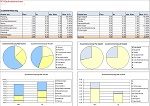 Der Excel-Baukostenrechner unterstützt Sie in der Kalkulation der Kosten Ihres Hausbaus mit einer detaillierte Kosten- und Erlösplanung. Zusätzlich bietet Ihnen dieses Excel-Tool einen Plan / IST-Vergleich sowie verschiedene andere Auswertungen.. Preis 30,- EUR Mehr Infos und Download >>
Der Excel-Baukostenrechner unterstützt Sie in der Kalkulation der Kosten Ihres Hausbaus mit einer detaillierte Kosten- und Erlösplanung. Zusätzlich bietet Ihnen dieses Excel-Tool einen Plan / IST-Vergleich sowie verschiedene andere Auswertungen.. Preis 30,- EUR Mehr Infos und Download >> Fachbeitrag hier verkaufen?

Sie haben einen Fachbeitrag, Checkliste oder eine Berichtsvorlage für Buchhalter erstellt und möchten diese(n) zum Kauf anbieten? Über unsere Fachportale bieten wir Ihnen diese Möglichkeit. Mehr Infos hier >>